Всем привет! Сегодня мы рассмотрим самые популярные программы для проверки скорости SSD и HDD носителей. План такой – я покажу вам, чем именно пользуюсь я сам. Также подробно распишу, как проводить тесты и с чем сравнивать результаты. Ниже оставлю список с альтернативными программами, если вы захотите поиграться с ними на досуге. Если вы используете что-то свое интересное и неизвестное – напишите об этом в комментариях.
CrystalDiskMark
Это одна из самых топовых и бесплатных программ. Скорее всего, функционала её вам хватит, и вы не будете смотреть другие варианты. Есть возможность тестирования, которое вы можете настроить под себя. Давайте покажу, как с ней работать.
Скачать CrystalDiskMark
- Скачиваем программу по ссылке выше.
- После запуска вы можете изменить настройки, но я советую произвести первый тест со стандартными конфигурациями. Перед запуском закройте все запущенные программы – это также касается браузера. Если есть возможность, отключите антивирус. Для запуска всех тестов, нажмите по кнопке «All».
Читаем – как отключить антивирус в Windows.
- Ждите пока тестирование закончится.
- Смотрим результат.
Читаем – как ускорить работу компьютера на 50-60%.
Теперь давайте я расскажу, что показывает эта программа. Тут есть два основных показателя:
- MB/s – мегабайты в секунду.
- IOPS – операции в секунду.
Изначально результаты показаны в мегабайтах, чтобы увидеть IOPS. IOPS можно переключить в выпадающем дополнительно меню в правом верхнем углу экрана.
Ну и непосредственно результаты:
- SEQ32T1 (Q8T1) – последовательное чтение/запись, блоки по 1 мегабайту, глубина 8 (Q), 1 (T) поток. Что значит последовательное? В таком случае блоки чтения и записи расположены в «линию» на диске и идут друг за другом. Не совсем реальные показатели, так как в «боевых» условиях система обычно считывает данные с диска не последовательно. Но данный показатель часто берут за основу и ею хвастаются перед друзьями в школе.
- SEQ1M Q1T1 – Все то же самое, только тут используется глубина очереди (Q) – один (1), и поток (T) тоже 1.
- RNDK4K Q32T1 – вот тут уже тестируется чтение/запись в случайном порядке, а не последовательно, как в двух предыдущих случаях. Глубина (Q) – 32, поток (T) – 1.
- RNDK4K Q1T1 – то же самое, только используется всего один поток и очередь.
Если вы вдруг запутаетесь, какие буквы что обозначают – вы можете навести курсор на саму кнопку теста.
Глубина очереди диска (Q) – это количество одновременных запросов на чтение или запись, которые посылаются дисковой подсистемой.
Потоки (T) – это количество одновременных операций, которые выполняются за один такт. В качестве операций можно взять глубину очереди диска. Например, два потока с очередью в 8.
Что делать с результатами? Нам нужно сравнить их с теми показателями, которые заявлены от производителя. Или вы можете посмотреть эти характеристики на сайте магазина, где вы купили этот диск, но лучше смотреть именно на оф сайте.
Какой показатель смотреть? Как я и говорил ранее, все производители берут за основу первый показатель SEQ32T1 (Q8T1), так как он наиболее большой по циферкам. Смотрим в столбцы «Read» (Чтение) и «Write» (Запись).
Что если характеристики ниже заявленных? Такое вполне может быть, и погрешность будет в районе 10-15%. Если же показатель погрешности сильно ниже и диск значительно медленнее, то стоит его сдать обратно в магазин по гарантии. Но прежде, чем бежать с диском обратно, пройдите тест еще раз:
- Закройте все программы, если вы до этого это не сделали.
- Отключите антивирус и закройте все остальные окна.
- Установите количество тестов на максимум и после этого запустите программу повторно.
- И если после этого показатели будут вас не удовлетворять – несем его обратно.
Как ещё можно проверить диск? Можно посмотреть данные S.M.A.R.T. системы. Это система автоматически записывает данные об ошибках и битых секторах. Обычно СМАРТ смотрят на дисках, купленных с рук компьютеров или ноутбуков. Более подробно про это – читаем в этой инструкции.
Ниже в статье я приведу аналоги данной программы. Рассматривать их подробно не будем, так как они работают примерно одинаково. Вы можете попробовать и их.
HD Tune
Еще одна программа для проверки скорости жесткого диска, правда она платная с доступным бесплатным пробным периодом в 15 дней. Еще один минус: во Free-версии можно узнать только скорость чтения, а вот за скорость записи уже придется заплатить.
Скачать HD Tune
ATTO Disk Benchmark
Неплохая программа для проверки диска на скорость чтения и записи. Её плюс в том, что она визуально в удобном графике показывает, как хорошо ваш диск справляется с чтением и записью файлов определенного размера.
Скачать ATTO Disk Benchmark
AS SSD Benchmark
Программа очень простая, но предоставляет массу информации. Есть только кнопка «Start», и, к сожалению, выбрать диск нельзя. Поэтому придется ждать тестирования всех накопителей. В конце вас перебросит на сайт, где вы сможете увидеть всю информацию по тестам.
Скачать AS SSD Benchmark
SSD-Z
Проверить скорость ССД или HDD диска можно с помощью этой утилиты. Переходим на вкладку «Benchmark» и жмем по кнопке с тем же названием внизу. Далее ждем, когда тесты закончатся. Обратите внимание, что здесь есть вкладка «S.M.A.R.T.», где можно оценить состояние диска.
Скачать SSD-Z
На этом все, дорогие друзья портала WiFiGiD.RU. Пишите свои вопросы в комментариях. До новых встреч.


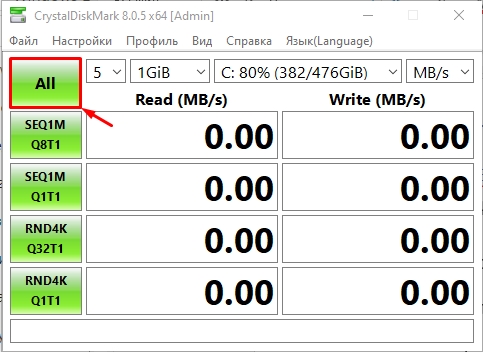
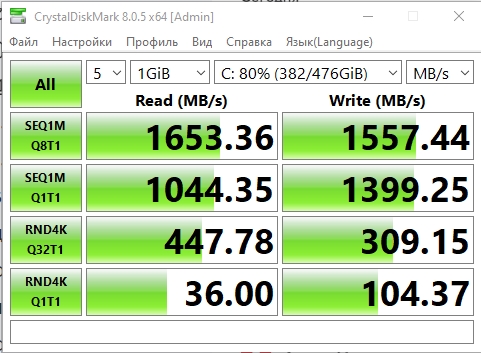
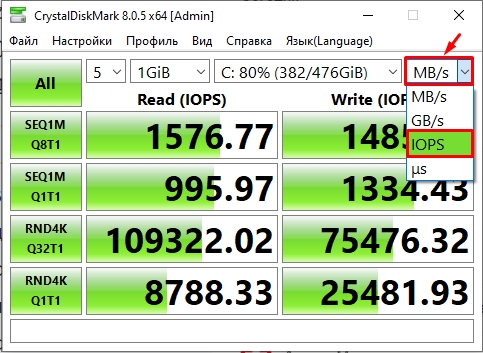
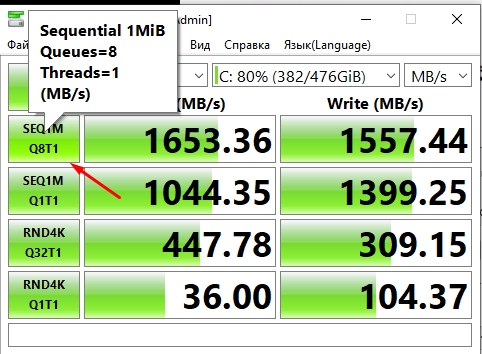
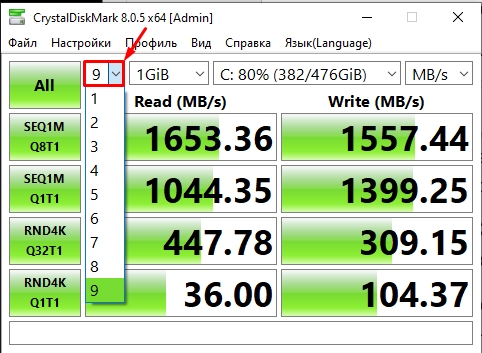
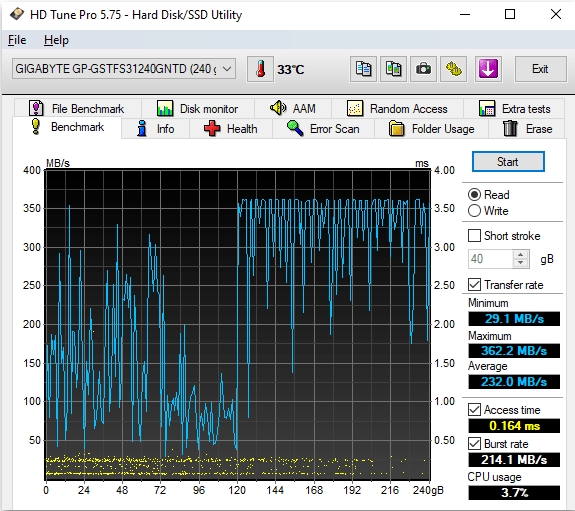
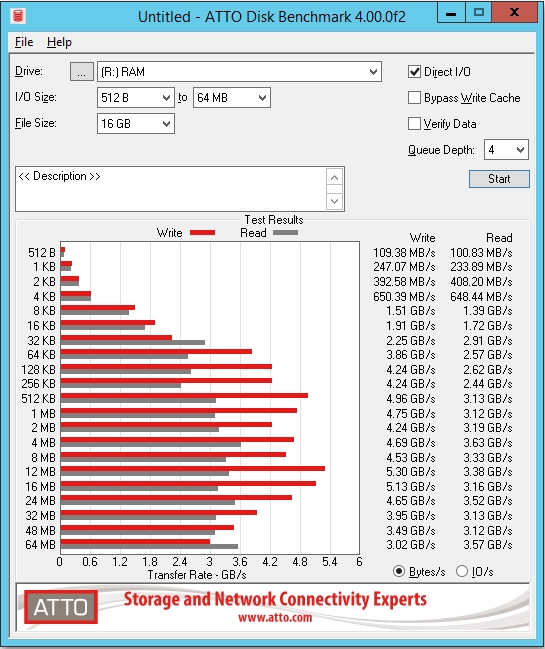
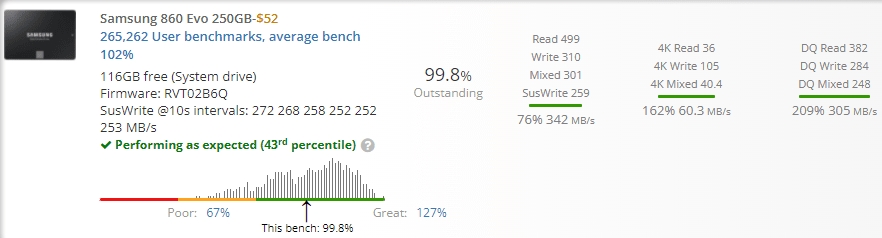
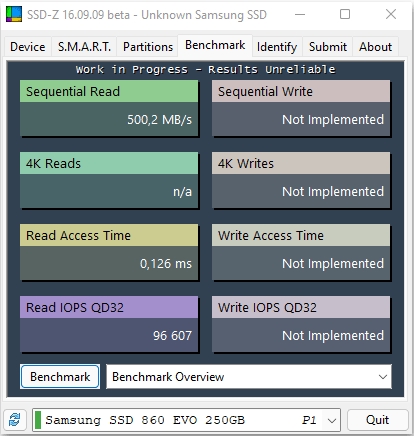
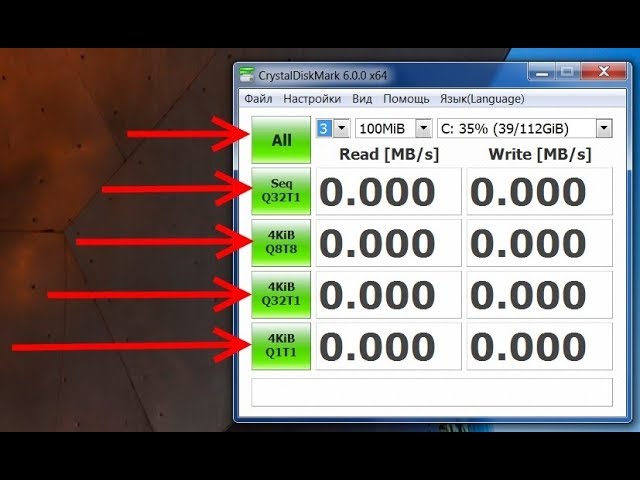




Спасибо за подборку! Первая же сделала все что нужно)
о у меня кристал диск сразу стоит всегда на всех компах, годная прога
отличная статья, ничего лишнего